A vágólap törlése Windows rendszerben: 5 gyors módszer
4 perc olvas
Publikálva
Olvassa el közzétételi oldalunkat, hogy megtudja, hogyan segítheti az MSPowerusert a szerkesztői csapat fenntartásában Tovább
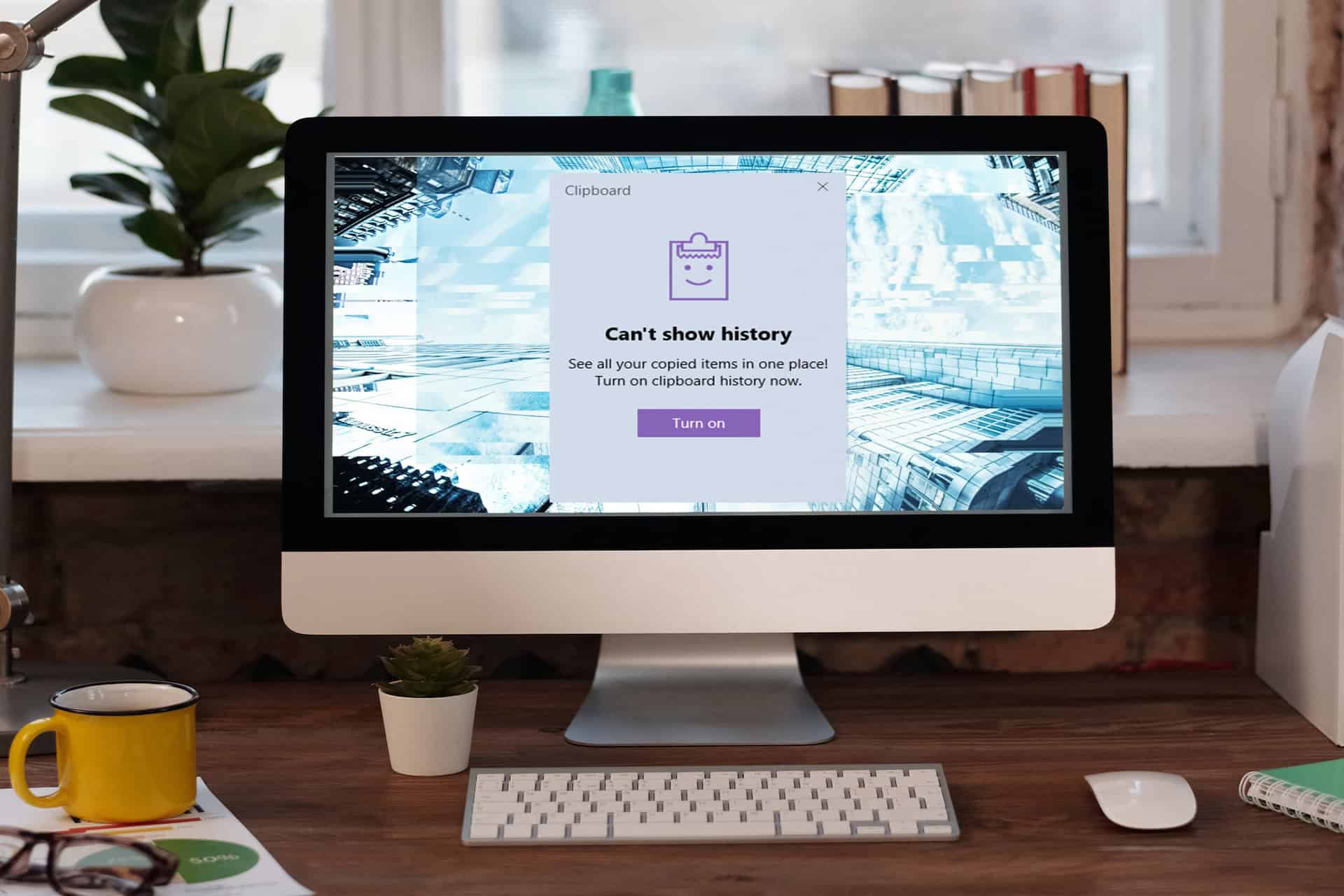
A vágólap törlésének megtanulása Windows PC-n alapvető adatvédelmi gyakorlatnak számít. Ha még nem tudta, hogy valaki hozzáférhet a számítógépes böngészési és munkavégzési szokásaihoz, ha hozzáfér a vágólap előzményeihez, akkor személyes és munkahelyi adatait adja át idegeneknek.
A kódrészletek másolásától és beillesztésétől a bonyolult tervezési elemek megkettőzéséig a vágólap az Ön megbízható segítője. Vessen véget ennek az adatszivárgásnak még ma, és javítsa az adatvédelmet a megosztott Windows számítógépeken, ha végig olvassa ezt a cikket.
1. módszer: A vágólap felhasználói szolgáltatás újraindítása
Előtt a A Windows 10 Insider Preview létrehozza az 17666-ot, nem volt külön felhasználói felület a vágólap adatainak kezelésére. Tehát, ha 9. május 2018. előtt készült Windows operációs rendszert használ, és még nem frissítette, kövesse az alábbi lépéseket:
- Kattintson az Windows zászló or Rajt gombot.
- típus Szolgáltatások.
- Kattints a Szolgáltatások alkalmazás elindítani a Szolgáltatások ablak.
- Alternatív megoldásként nyomja meg a gombot Windows + R.
- típus
services.msca Nyisd ki mező. - Kattints OK.
- A Szolgáltatások ablakban keresse meg a Vágólap felhasználói szolgáltatás tétel.
- Kattintson a jobb gombbal És válasszon Újraindítás a helyi menüben.
Sikeresen törölte a Windows vágólap előzményeit.
2. módszer: Gyorsbillentyűk használata
A Windows vágólap tartalmának kezelése rendkívül egyszerű, ha a legfrissebb Windows 10 vagy Windows 11 rendszerű számítógépet használja. Itt van, hogyan:
- nyomja meg Windows + V bárhonnan Windows 10 vagy 11 rendszerű számítógépéről.
- A vágólap felület fog megjelenni.
- Kattintson az ellipszisek or három pont ikont a vágólap-elem jobb felső sarkában.
- Három lehetőséget kell látnod: töröl, tűés Mindent kitöröl.
- Ha egy adott vágólap-elemet kell törölnie, görgessen a listán, és törölje az elemet.
- Ha törölni szeretné a vágólap teljes tartalmát, válassza a lehetőséget Mindent kitöröl.
3. módszer: A Windows Beállítások alkalmazásból
Egy másik intuitív módja a vágólap tartalmának kezelésének vagy a vágólapra mentett adatok teljes törlésének a Vágólap beállításai. A következőképpen érheti el és vezérelheti:
- nyomja meg Windows + I A billentyűzeten.
- típus vágólap be a Keressen egy beállítást mező.
- A keresési elemeknél válassza ki a Vágólap beállítások opciót.
- Ugrás A vágólap adatainak törlése valami alatt vágólap részben a jobb oldali menüben beállítások app.
- Kattintson az Szűrő kikapcsolása gombot a PC vágólap adatainak törléséhez.
4. módszer: PowerShell-parancs használata
Ön egy kódoló geek? Szeret szkripteket írni, hogy a PowerShell segítségével automatizálja a különféle feladatokat Windows PC-jén? Akkor ezek a lépések tetszenek a legjobban:
- Kattints Rajt és típusa PowerShell.
- Válassza a Futtatás rendszergazdaként alatti lehetőség Windows PowerShell alkalmazás szakasz.
- Most a következő parancssori felületet kell látnia:
- Ott másolja ki és illessze be a következő PowerShell-szkriptet:
Restart-Service -Name "cbdhsvc*" -force - Találat belép végrehajtani.
- Most nyomja meg a Windows + V gyorsbillentyűvel ellenőrizze, hogy törölte-e a teljes Windows vágólapot.
5. módszer: Akadályozza meg, hogy a Windows eltárolja a vágólap előzményeit
A legtöbb Windows PC-felhasználó nem tudja, hogy a Microsoft Windows alapértelmezés szerint engedélyezi a vágólap előzményeit. Ha ezt a mai napig sem tudta, tudja, hogy a megosztott Windows PC-n a személyes adatok védelmének legjobb módja a vágólap előzményeinek kikapcsolása. Az alábbiakban megtalálja, hogyan:
- Hívja a Windows Beállítások alkalmazást a gomb megnyomásával Windows + I kulcsok.
- Keresés vágólap a Keresés mezőbe, és válassza ki Vágólap beállítások.
- A vágólap felülete A Windows beállításai > rendszer, Látogasson el a Vágólap-előzmények.
- A rádiógombnak egy On jel.
- Kattintson egyszer a letiltásához.
Kövesse a fenti lépéseket, amikor bejelentkezik bármely megosztott Windows PC-re, mielőtt elkezdené a munkát. A funkció letiltása a meglévő előzményeket is törli az alábbiak szerint:
Törölnie kell a vágólap adatait a Windows PC-n, ha Ön a magánélet védelme érdekében. Ezt feltétlenül meg kell tennie minden megosztott számítógépen, amelyet a nap folyamán használ. Tegye ezt a munkamenet elején vagy végén, hogy megvédje a vágólapra mentett tartalmat a kíváncsi szemektől.
Törölve: Ha ez a Windows vágólapkezelési cikk segített, írjon megjegyzést alább.

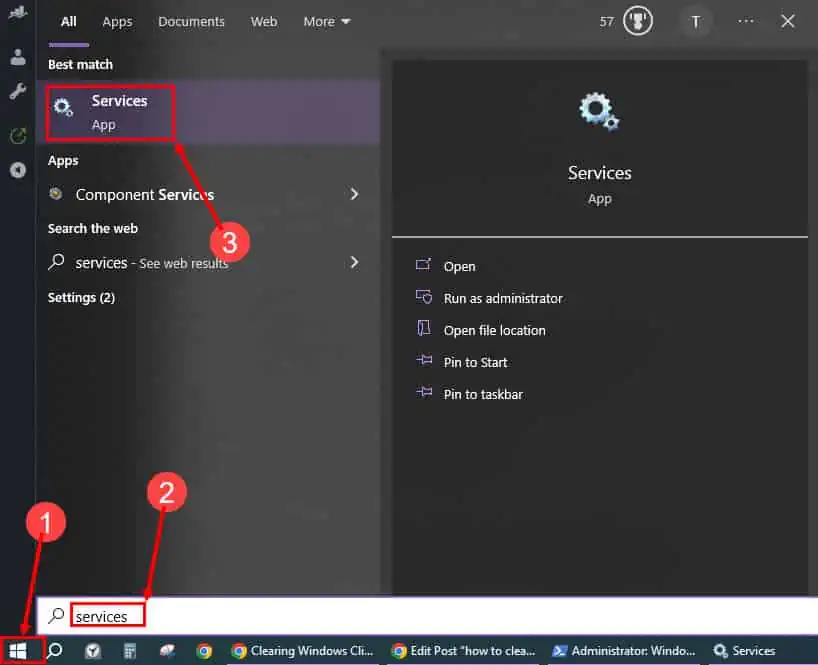
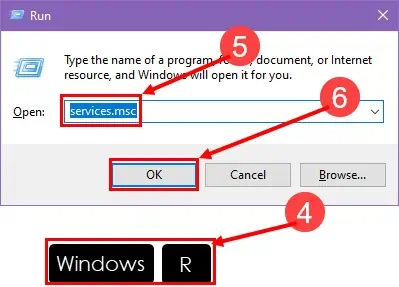
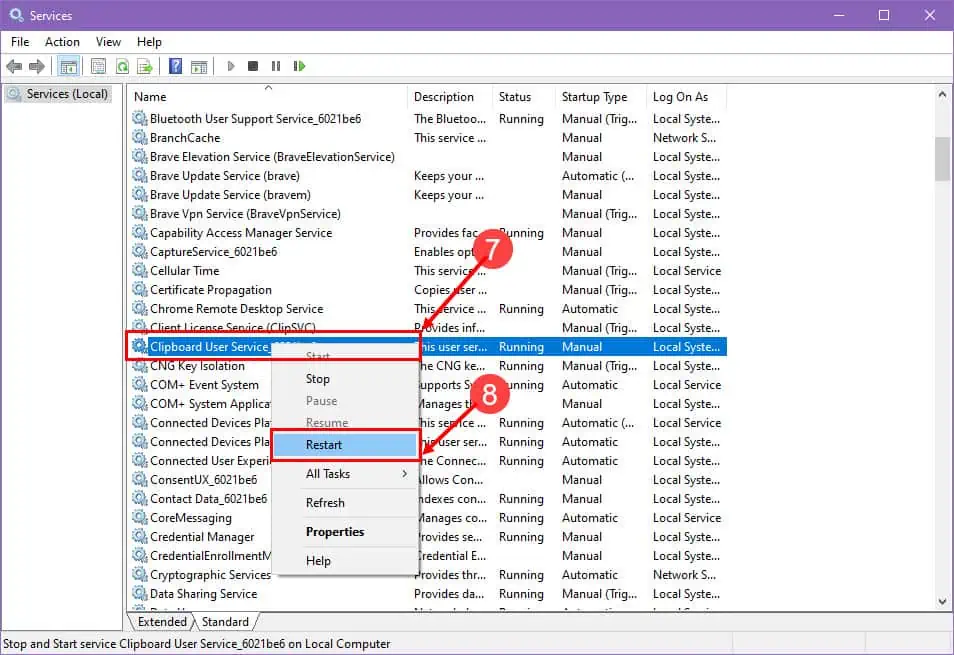
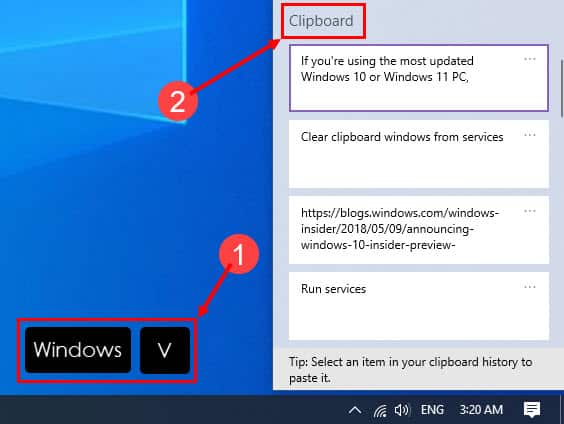
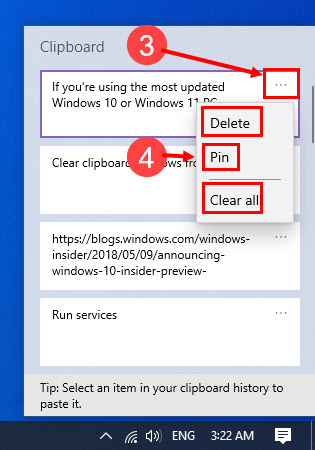
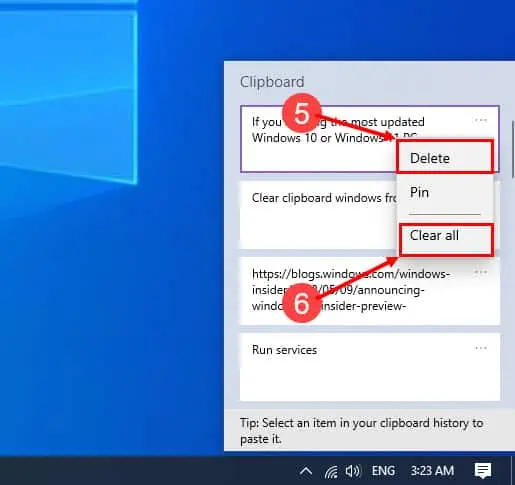
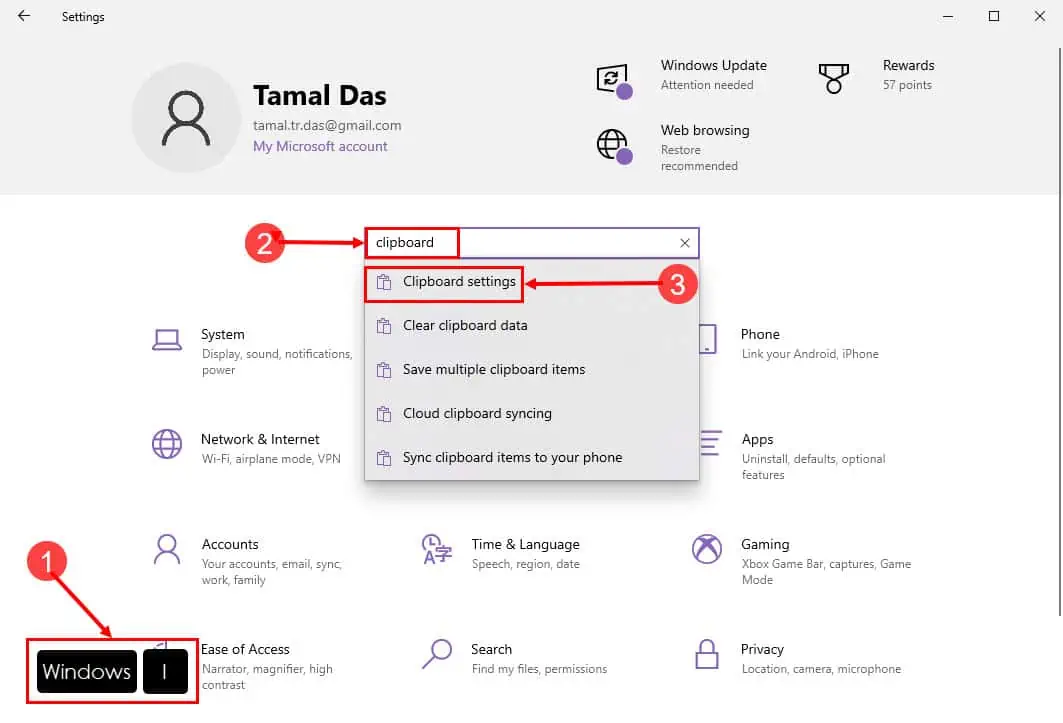
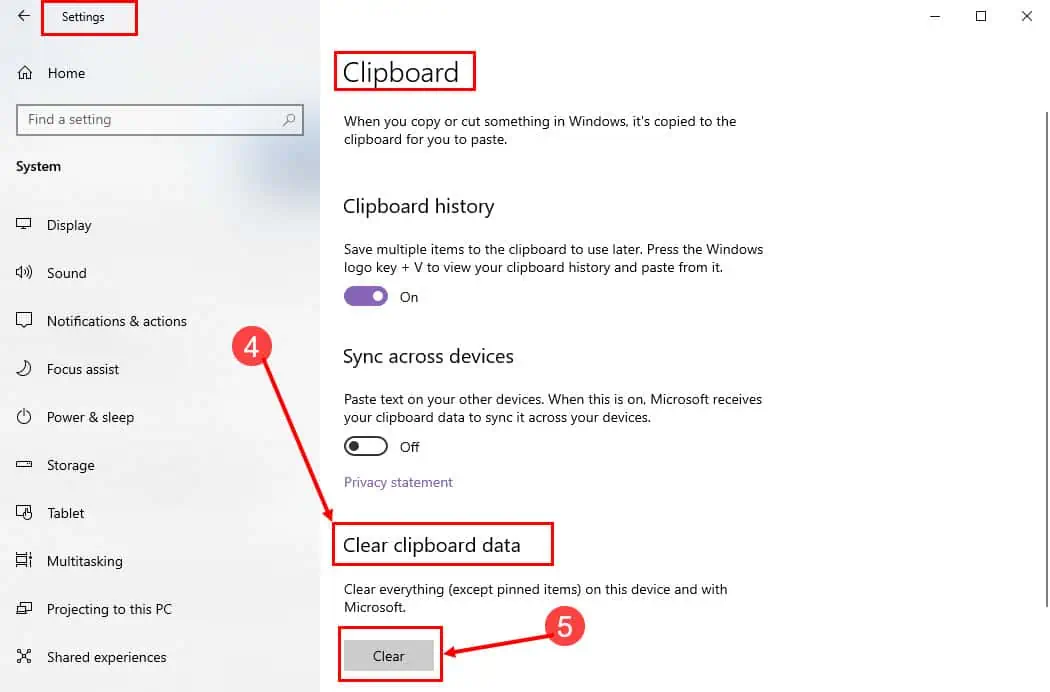
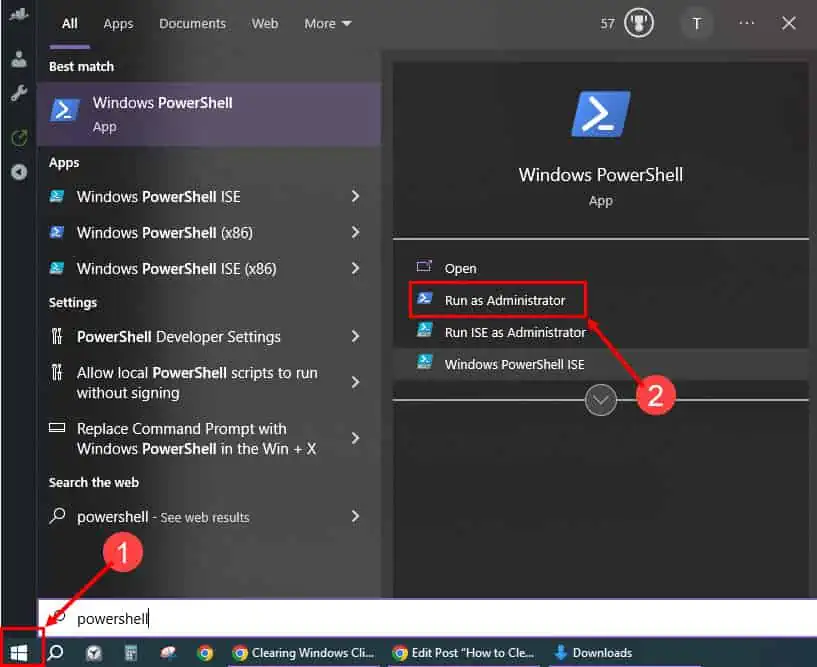
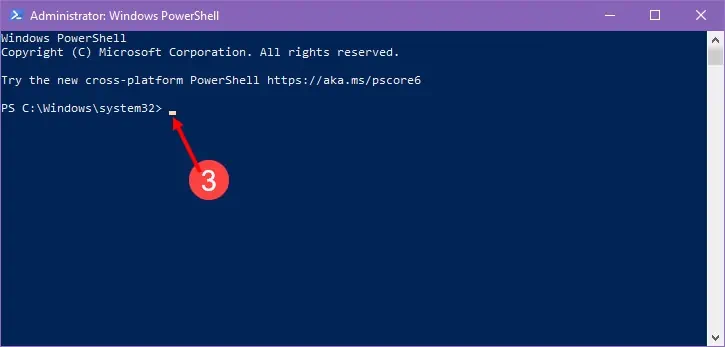
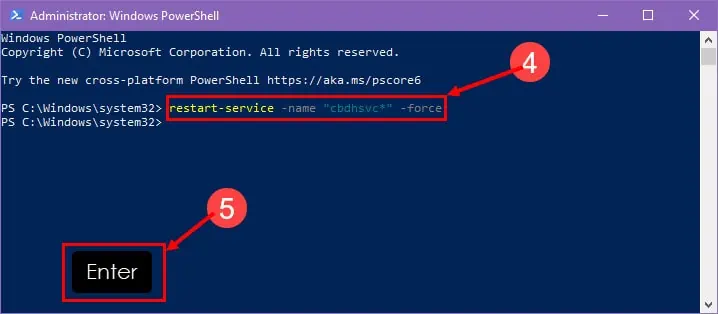
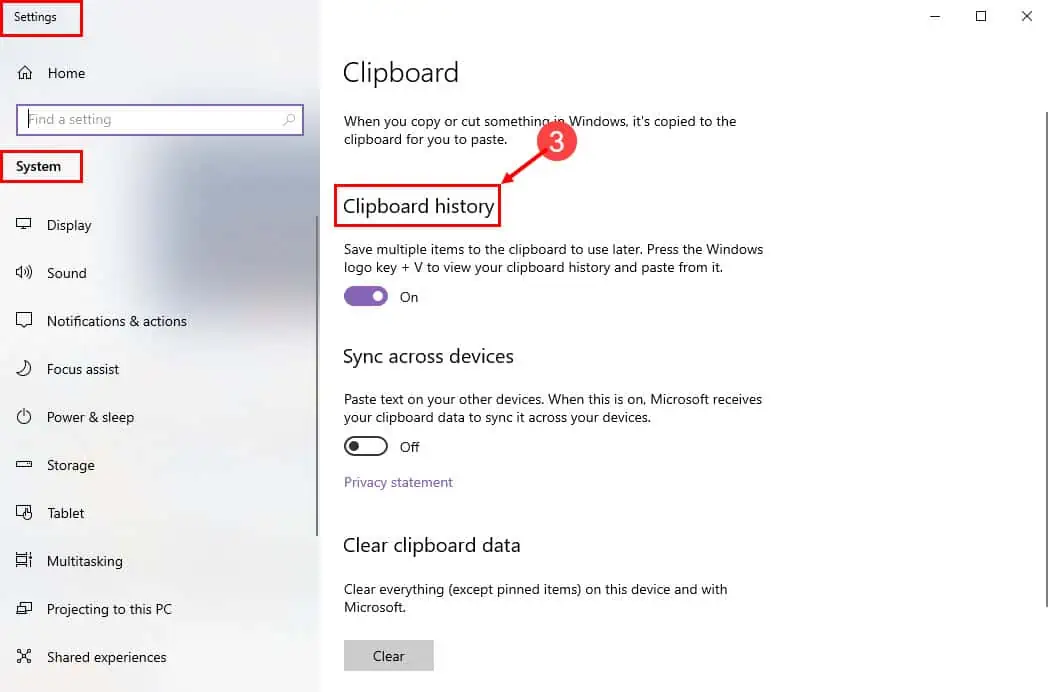
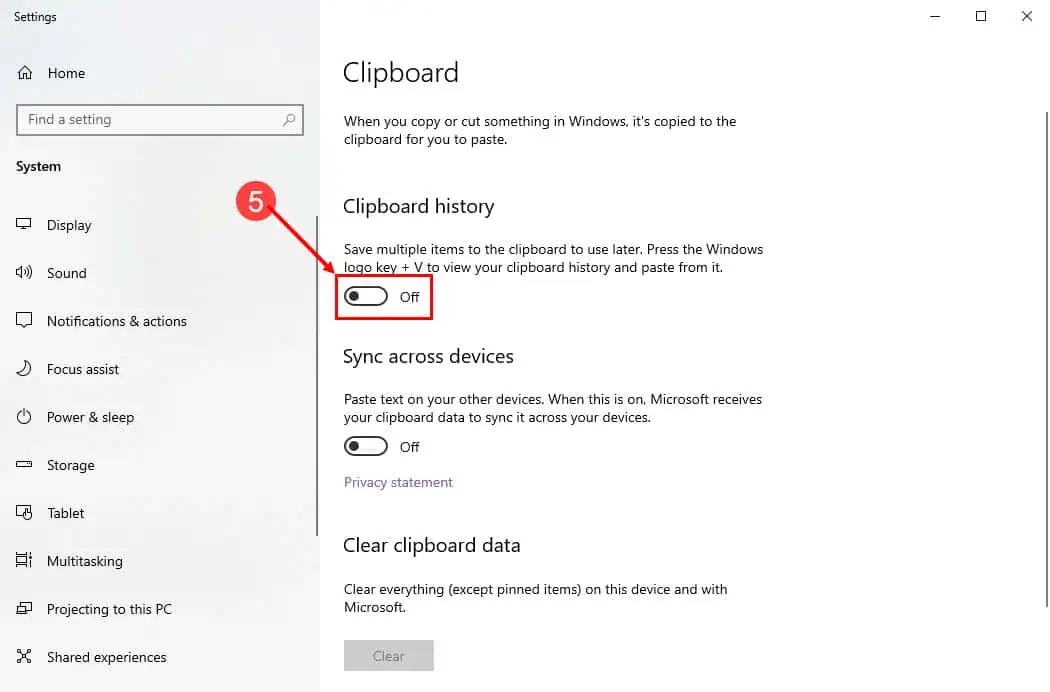
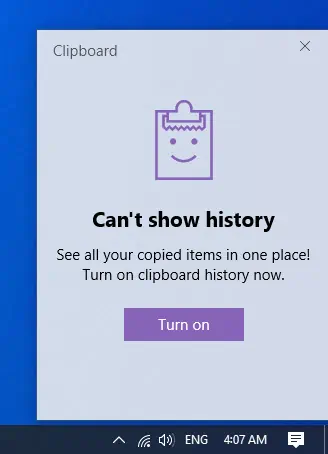








Felhasználói fórum
0 üzenetek